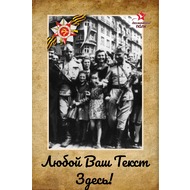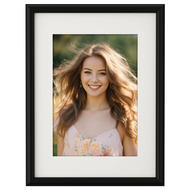Как работать с сайтом? Подробное описание!
Как вставить фото в рамку онлайн на нашем сайте очень просто!
Если Вы не хотите читать, для Вас есть Видео-инструкция работы с сайтом, которую можно посмотреть ЗДЕСЬ
Всего несколько простых шагов до результата.
1. Выбираем понравившуюся рамку на сайте:
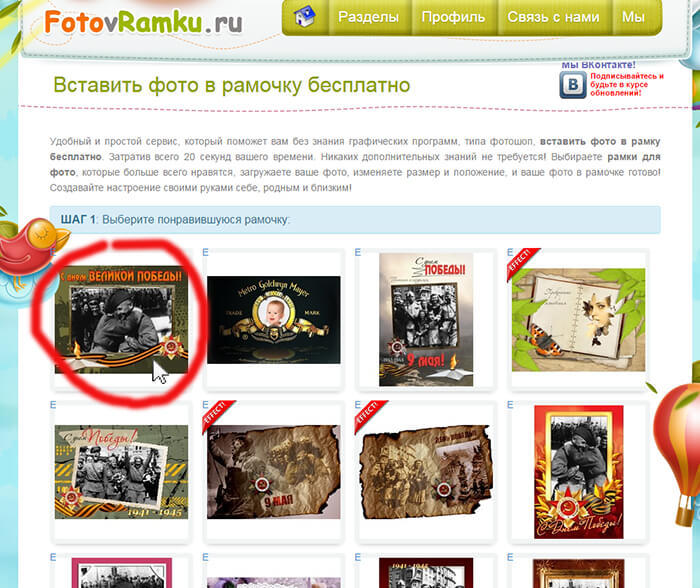
2. На следующей страничке нажимаем единственную зеленую кнопку "Выберите файл":
(ВНИМАНИЕ! Если такая зеленая кнопка отсутствует - это значит что Ваш браузер устарел и его необходимо обновить!)
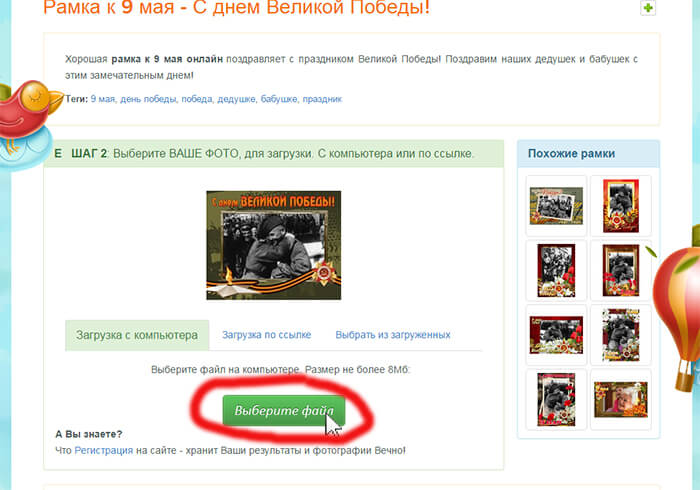
3. Появляется стандартное окно Windows где вы выбираете нужное Вам фото(1) и нажимаете Открыть(2):
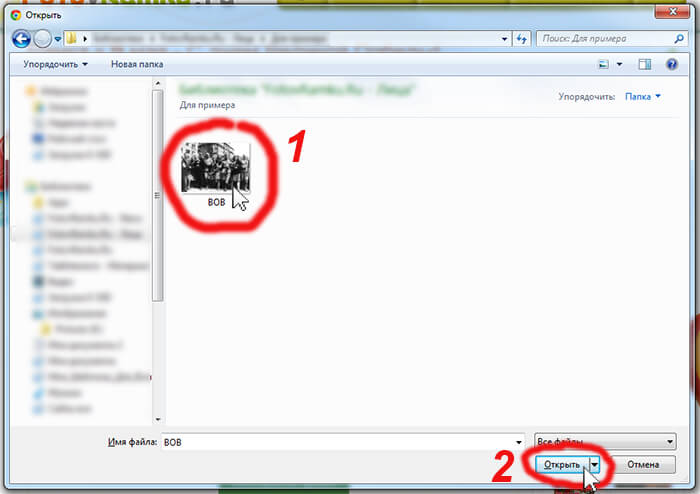
4. После того как фото загрузилось, появится рамка наложенная на ваше фото с инструментами управления:
1 - для приближения и отдаления фото в рамке - нажмите на синий кружочек и двигайте влево или вправо
2 - для поворота по и против часовой стрелки - также нажмите на синий кружочек и двигайте влево или вправо
3 - две кнопки для отражения фото по горизонтали и вертикали - нажимайте на соответствующие кнопки
4 - перекрестие на самом фото - позволяет двигать фото относительно рамки зажав левую кнопку мыши
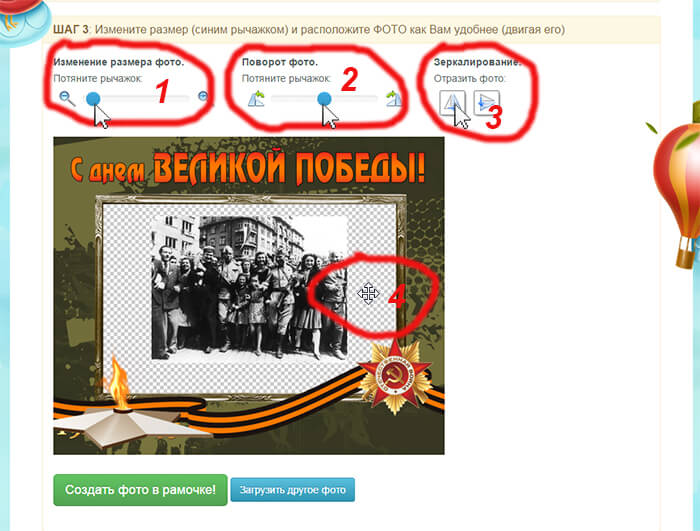
5. Поиграйтесь с данными рычажками и добившись нужного результата, нажимаем большую зеленую кнопку "Создать фото в рамочке"
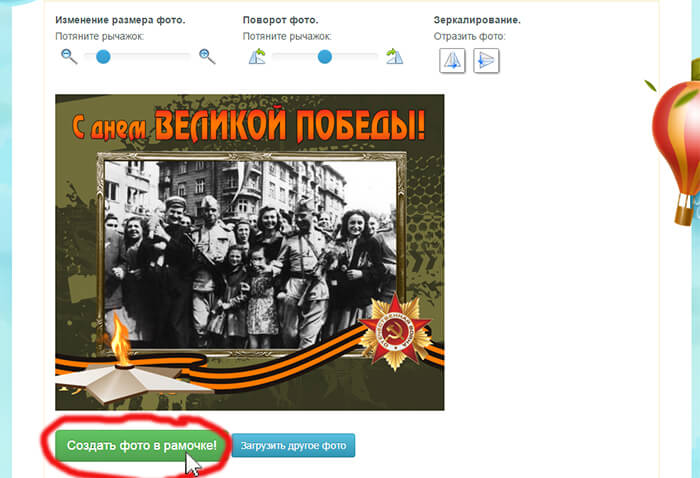
6. Немного подождите и на следующей страничке появится готовый результат, с кнопкой "Скачать РЕЗУЛЬТАТ на компьютер"(1), Редактировать в Фотошоп Онлайн (2), прямая ссылка на результат(3) и кнопки для публикации в социальных сетях(4):
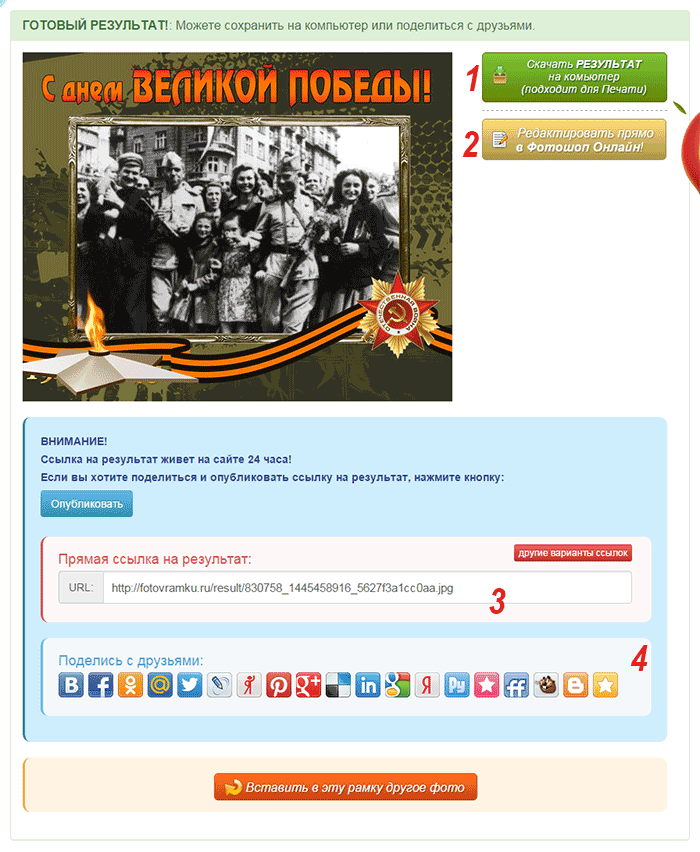
Приятной работы! :)
Если Вы не хотите читать, для Вас есть Видео-инструкция работы с сайтом, которую можно посмотреть ЗДЕСЬ
Всего несколько простых шагов до результата.
1. Выбираем понравившуюся рамку на сайте:
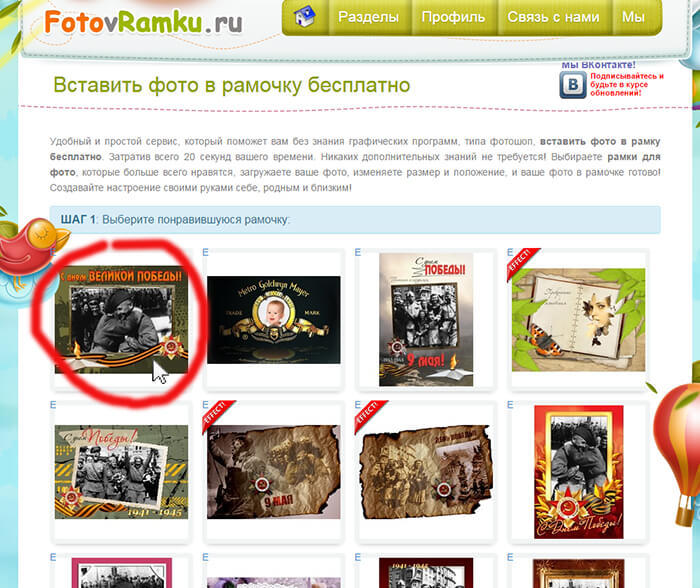
2. На следующей страничке нажимаем единственную зеленую кнопку "Выберите файл":
(ВНИМАНИЕ! Если такая зеленая кнопка отсутствует - это значит что Ваш браузер устарел и его необходимо обновить!)
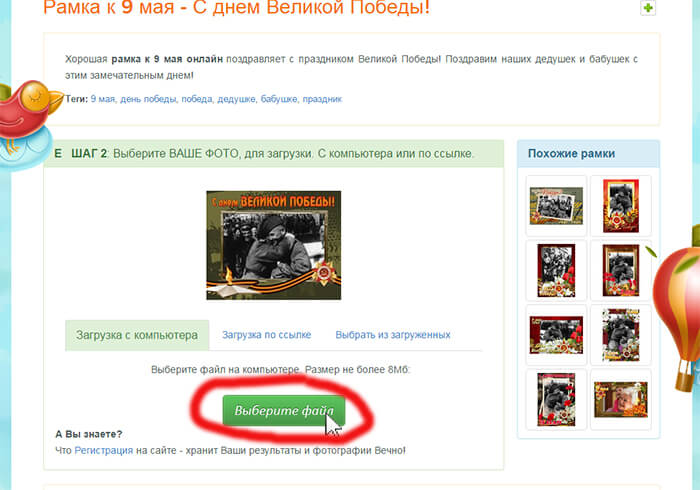
3. Появляется стандартное окно Windows где вы выбираете нужное Вам фото(1) и нажимаете Открыть(2):
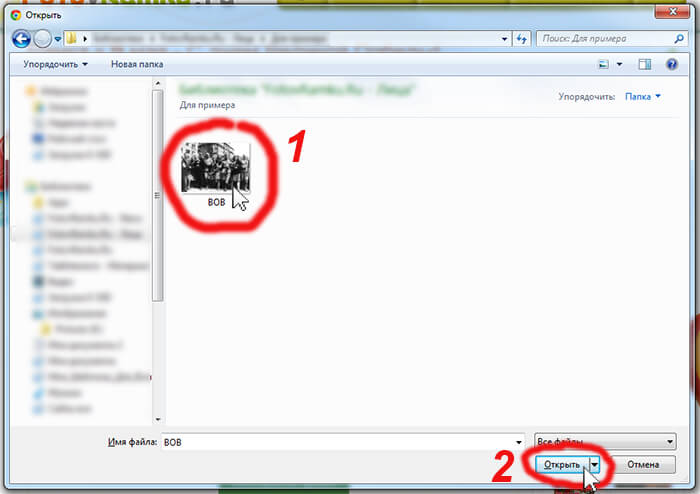
4. После того как фото загрузилось, появится рамка наложенная на ваше фото с инструментами управления:
1 - для приближения и отдаления фото в рамке - нажмите на синий кружочек и двигайте влево или вправо
2 - для поворота по и против часовой стрелки - также нажмите на синий кружочек и двигайте влево или вправо
3 - две кнопки для отражения фото по горизонтали и вертикали - нажимайте на соответствующие кнопки
4 - перекрестие на самом фото - позволяет двигать фото относительно рамки зажав левую кнопку мыши
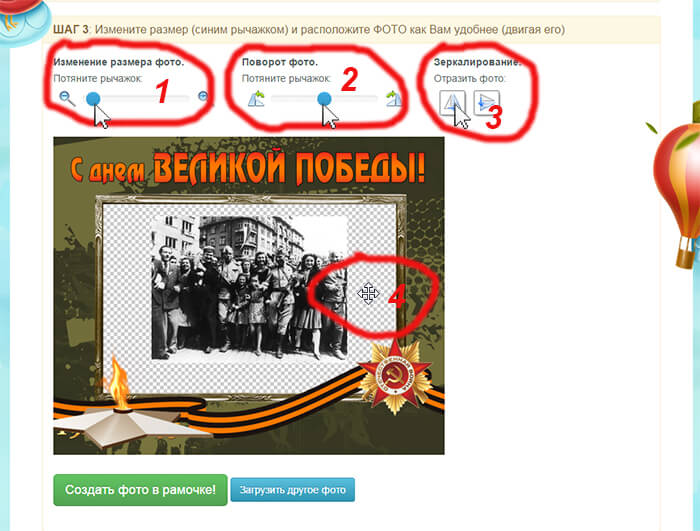
5. Поиграйтесь с данными рычажками и добившись нужного результата, нажимаем большую зеленую кнопку "Создать фото в рамочке"
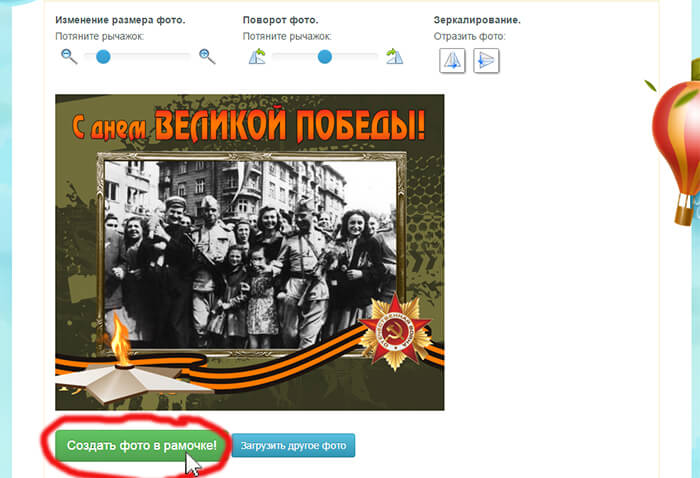
6. Немного подождите и на следующей страничке появится готовый результат, с кнопкой "Скачать РЕЗУЛЬТАТ на компьютер"(1), Редактировать в Фотошоп Онлайн (2), прямая ссылка на результат(3) и кнопки для публикации в социальных сетях(4):
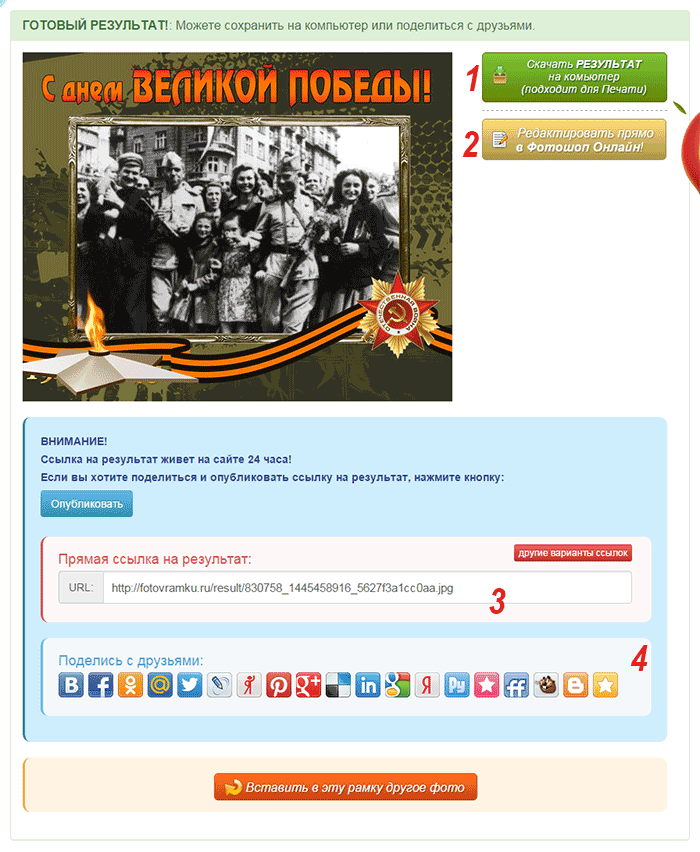
Приятной работы! :)